Création d'un article alternatif
Pour créer un article alternatif :
- Sélectionnez Réception dans le menu principal du terminal RF.
-
Sélectionnez Réception > EA/réception.
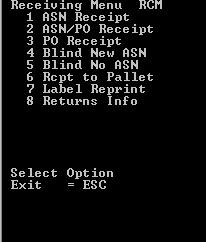
-
Spécifiez ces informations :
- Saisissez un numéro EA.
- Appuyez sur F2 pour sélectionner un numéro EA.
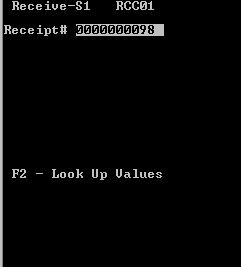
-
Cliquez sur Entrer.
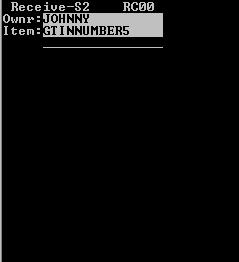
-
Numérisez le symbole EAN ou UPC dans le champ ARTICLE.
- Si le symbole numérisé est EAN ou UPC, le système de code-barres le convertit en un numéro compatible GTIN (commençant par des zéros et comportant 14 chiffres).
- Si l'identifiant GTIN n'existe pas en tant qu'article dans l'EA, l'écran suivant s'affiche.
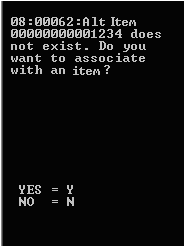
-
Pour associer un identifiant GTIN à un article dans l'EA et créer un article alternatif dans l'application, appuyez sur O.
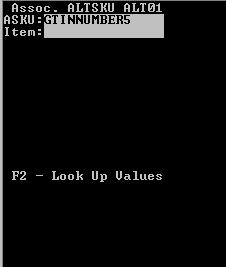
- Saisissez l'article dans l'EA ou appuyez sur la touche F2 pour sélectionner un article dans une liste de l'EA.
-
Sélectionnez l'article à associer à l'identifiant GTIN, puis appuyez sur Entrée. L'article alternatif (GTIN) associé à l'article EA s’affiche.
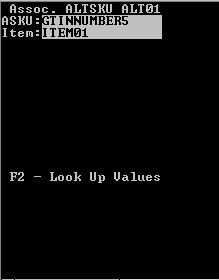
- Appuyez deux fois sur Entrée pour finaliser l'association. L'enregistrement de l'article alternatif est créé dans l'application et l'écran EA/réception s'affiche.
- Saisissez les informations requises et appuyez sur Entrée pour terminer la réception.